Der Systemfehler "Sie haben keine Berechtigungen zum Ausführen von 16-Bit-Anwendungen. Überprüfen Sie Ihre Berechtigungen mit Ihrem Systemadministrator", wird angezeigt, wenn Sie versuchen, ein 16-Bit-Bit auszuführen Anwendung auf einem Windows 10-System, bei dem der Systemadministrator die Ausführung von 16-Bit verhindert hat Anwendungen. Um den Fehler „Sie haben keine Berechtigungen zum Ausführen von 16-Bit-Anwendungen“ unter Windows 10 zu beheben, befolgen Sie die folgenden Anweisungen.
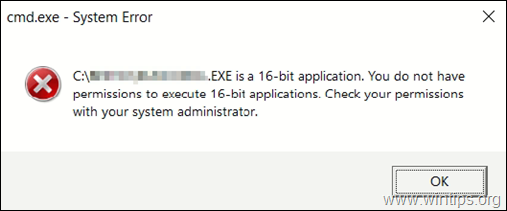
So beheben Sie: Keine Berechtigungen zum Ausführen von 16-Bit-Anwendungen in Windows 10.
Um die Einschränkung der Ausführung von 16-Bit-Anwendungen in Windows 10 aufzuheben, führen Sie die folgenden Schritte in der Windows-Registrierung oder im Gruppenrichtlinien-Editor aus.
Methode 1. Ermöglicht die Ausführung von 16-Bit-Anwendungen mithilfe der Registrierung.
So ermöglichen Sie die Ausführung von 16-Bit-Anwendungen mithilfe der Registrierung:
1. Drücken Sie gleichzeitig die Sieg + R -Tasten, um das Befehlsfeld zum Ausführen zu öffnen.
+ R -Tasten, um das Befehlsfeld zum Ausführen zu öffnen.
2. Typ regedit und drücke Eingeben um den Registrierungseditor zu öffnen.

3. Navigieren Sie von links zu dieser Taste:
- HKEY_LOCAL_MACHINE\SOFTWARE\Policies\Microsoft\Windows\AppCompat
4. Öffnen Sie nun die VDMNicht zulässig REG_DWORD-Wert im rechten Bereich und ändern Sie die Wertdaten von 1 in 0.
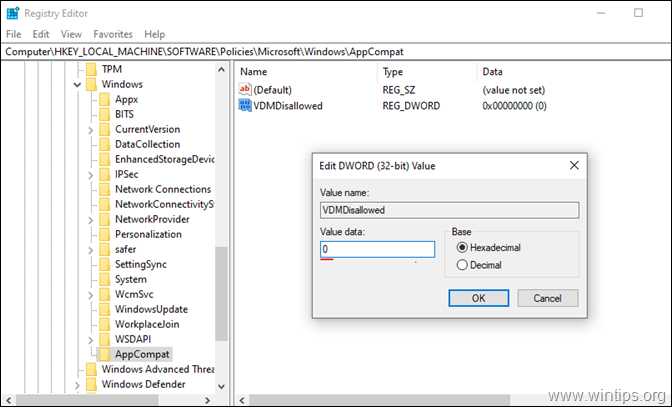
5. Wenn Sie fertig sind, klicken Sie auf OK und nah dran den Registrierungseditor.
6. Neustart Ihren Computer und führen Sie dann die 16-Bit-Anwendung aus.
Methode 2. Ausführen von 16-Bit-Anwendungen mithilfe von Gruppenrichtlinien zulassen. *
* Notiz: Diese Methode gilt nur für Windows 7 oder 10 Professional Betriebssysteme.
So ermöglichen Sie die Ausführung von 16-Bit-Anwendungen mit dem Gruppenrichtlinien-Editor:
1. Drücken Sie gleichzeitig die Sieg + R -Tasten, um das Befehlsfeld zum Ausführen zu öffnen.
+ R -Tasten, um das Befehlsfeld zum Ausführen zu öffnen.
2. Typ gpedit.msc und drücke Eingeben um den Editor für lokale Gruppenrichtlinien zu öffnen.

3. Navigieren Sie im Gruppenrichtlinien-Editor (von der linken Seite) zu:
- Computerkonfiguration > Administrative Vorlagen > Windows-Komponenten > Anwendungskompatibilität.
4. Doppelklicken Sie, um die zu öffnen Zugriff auf 16-Bit-Anwendungen verhindern (im rechten Fenster).
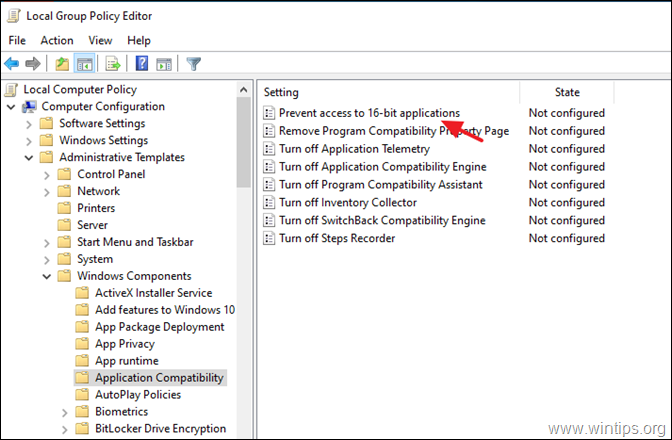
5. Klicken Behindert, klicken OK und schließen Sie den Gruppenrichtlinien-Editor.

Das ist es! Lassen Sie mich wissen, ob dieser Leitfaden Ihnen geholfen hat, indem Sie Ihren Kommentar zu Ihren Erfahrungen hinterlassen. Bitte liken und teilen Sie diesen Leitfaden, um anderen zu helfen.